iPhoneのホーム画面を「シンプル」「可愛い」「カラフル」「レトロ」の4つのテーマでyucoが編集!/yucoの加工レシピ Vol.56
こんにちはyucoです。iPhoneのホーム画面カスタマイズ、今回は「シンプル」「可愛い」「カラフル」「レトロ」の4つテーマで実際にデザインしてみます。色や配置、ウィジェットなどの組み合わせを参考にしていただけたら嬉しいです。設定方法や、壁紙やアイコン作成に使用するアプリは連載コラムvol.37、54、55でご紹介しているので、そちらも合わせてご覧ください。
【デザイン例1】「シンプル」をテーマにしたiPhoneのホーム画面カスタマイズ
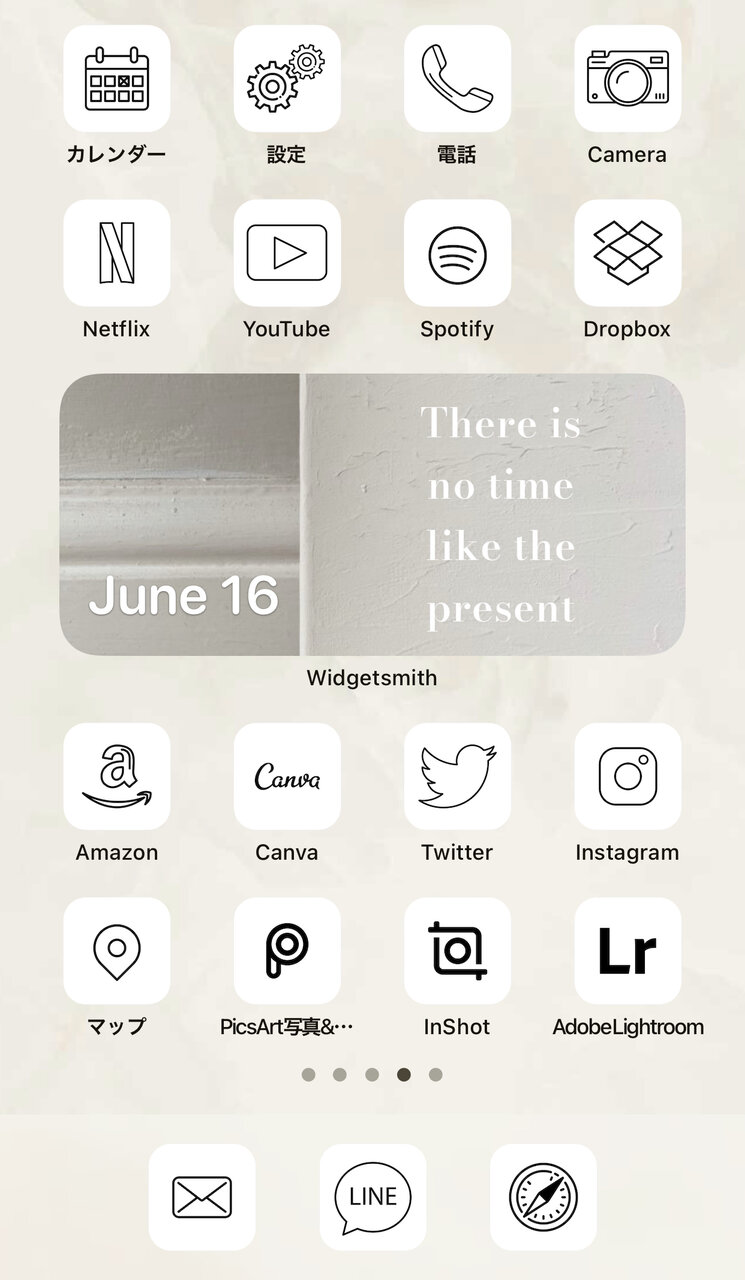
シンプルなホーム画面を作成するときは、全体の色味を同じトーンにするのがオススメです。私はWhiteベースで仕上げてみました。

「Pinterest」で見つけた大理石風の壁紙を使用し、アイコンは「Fonts art」からダウンロード。

Fonts artの中の「テーマ」から好きなアイコンをホーム画面に追加することができます。
※Fonts artの詳しい説明はvol.54をご覧ください

ウィジェットの画像はPinterestからダウンロードし、「Over」で文字入れをして作成しました。ウィジェットカスタマイズで日付が入るよう、文字は右に配置。フォントの色も白で全体の雰囲気に合わせています。
※ウィジェットの詳しい説明はvol.37をご覧ください
【デザイン例2】「可愛い」をテーマにしたiPhoneのホーム画面カスタマイズ

可愛いをテーマにしたホーム画面は、全体をペールトーンで合わせて作成しました。

壁紙はPinterestで「cute wallpaper pink」を検索し、小花が散っている可愛い画像を使用しました。
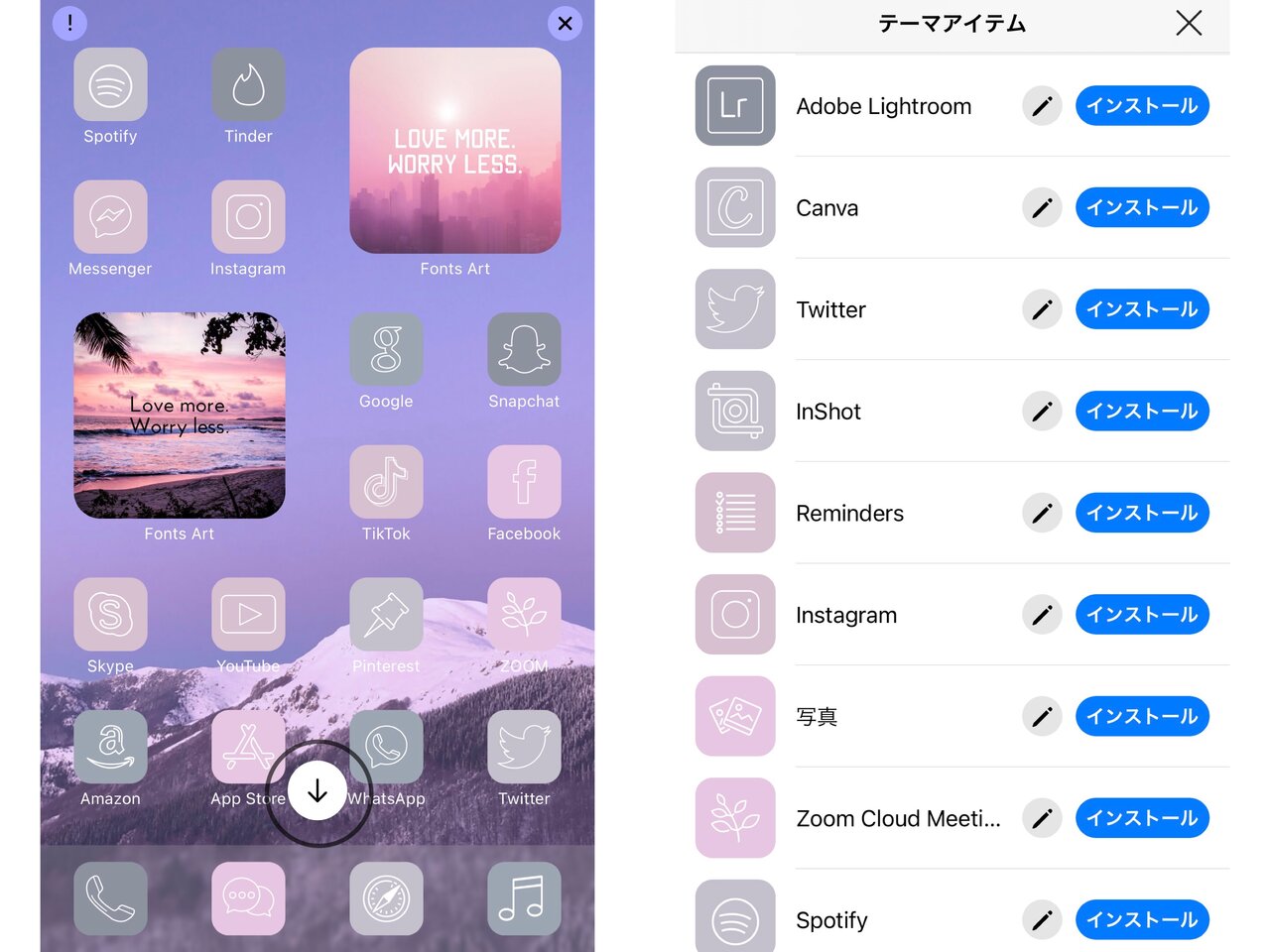
アイコンはFonts Artの「テーマ」からペールトーン調のパープル、グレーなどのアイコンをダウンロード。
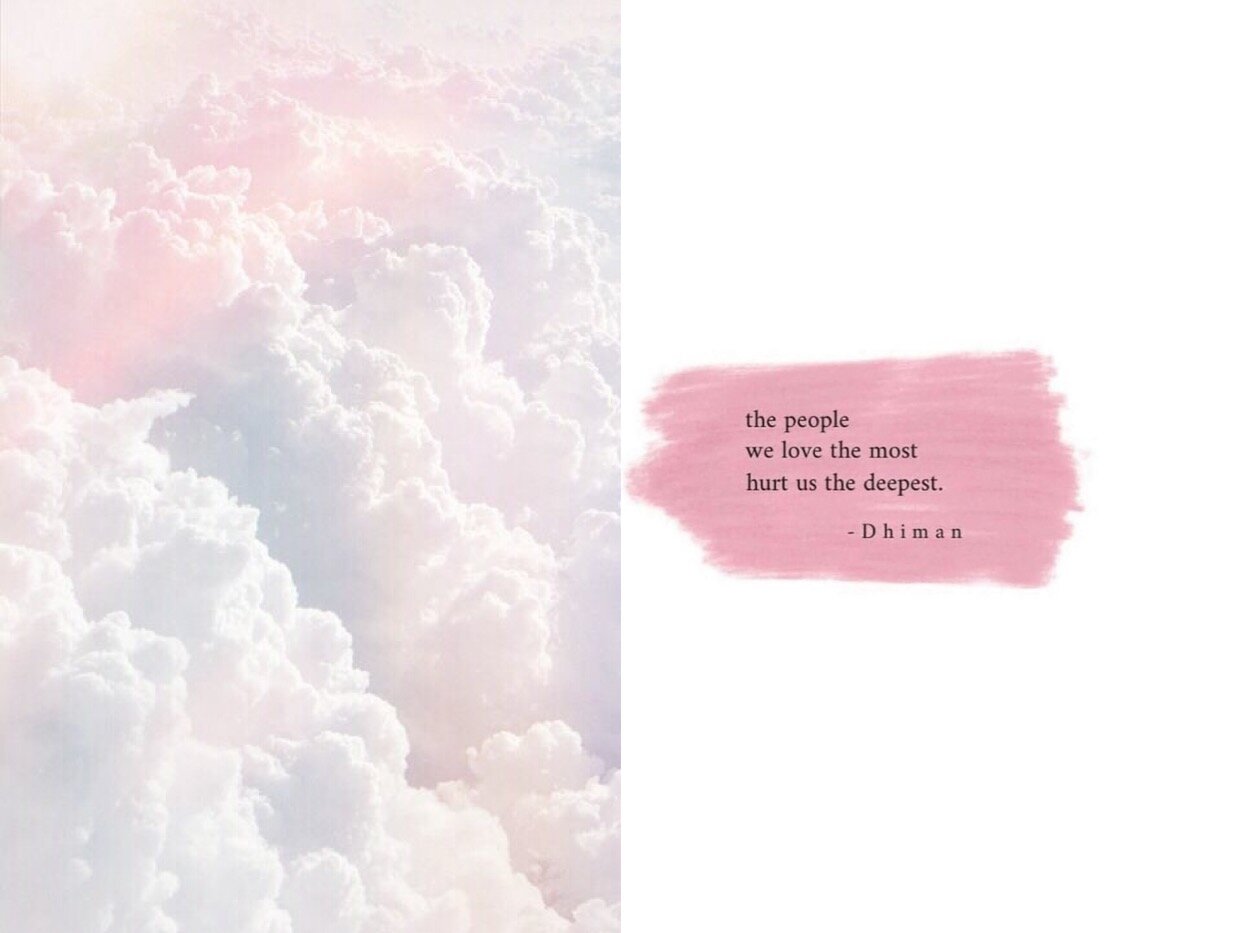
ウィジェット画像はPinterestでダウンロード。左の画像は「cloudy sky wallpaper pink」、
右の画像は「love quotes」で検索しました。ダウンロードした画像を使用し、ウィジェットを作成。

アイコンの色が偏らず、全体のバランスが良く見えるように配置させ、完成。
【デザイン例3】「カラフル」をテーマにしたiPhoneのホーム画面カスタマイズ
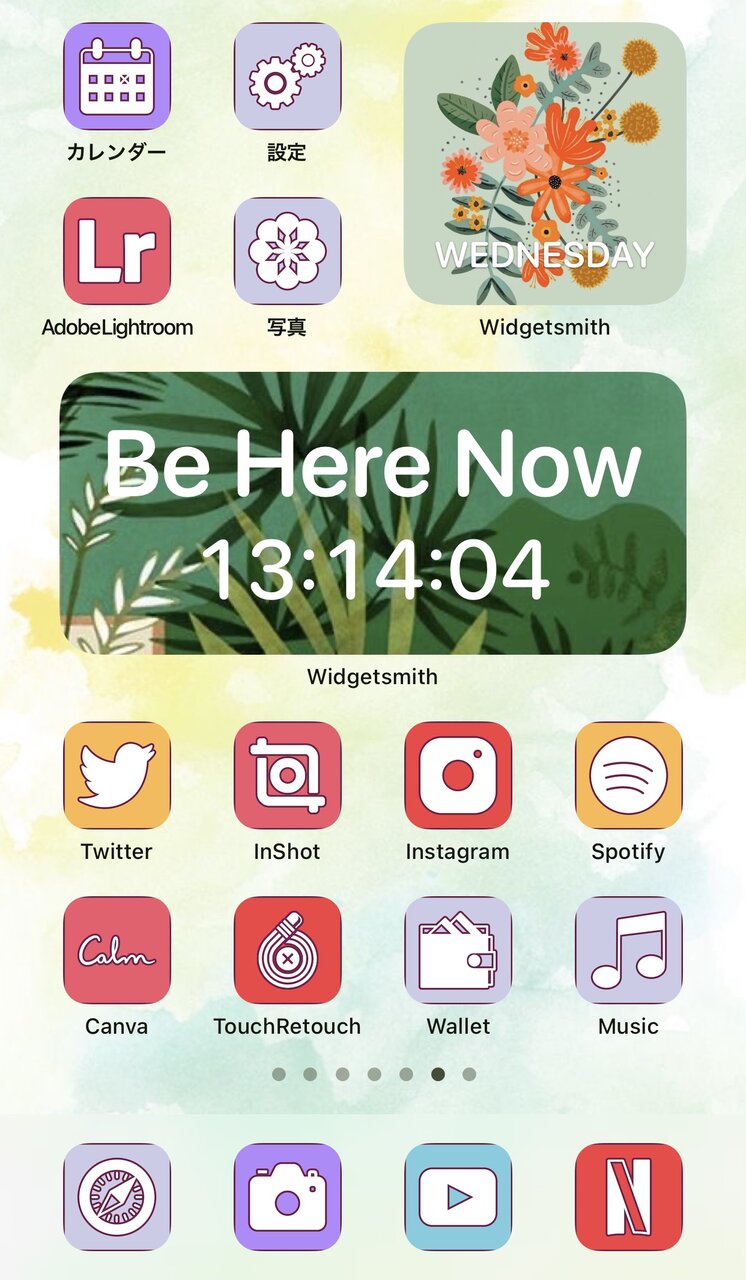
カラフルをテーマに作成した、ホーム画面のカスタマイズ。

爽やかさのあるカラフルな雰囲気に仕上げたかったので、背景はPinterestで「green color wallpaper」と検索し、マーブリング調のグリーンをチョイス。

アイコンはFonts Artからダウンロード。ウィジェットで使用した花の色に合わせてアイコンの色を選んでみました。

ウィジェットの画像はPinterestからダウンロード。

ウィジェットに好きな文字を入れて完成させました。カラフルなホーム画面は見ているだけでポジティブになります♡
【デザイン例4】「レトロ」をテーマにしたiPhoneのホーム画面カスタマイズ

レトロをテーマにしたホーム画面カスタマイズでは、写真やアイコンの色味は少しくすんだ色調で合わせました。

Pinterestで「retro wallpaper」で検索し、粗い粒子のかかった夏らしい写真をダウンロード。
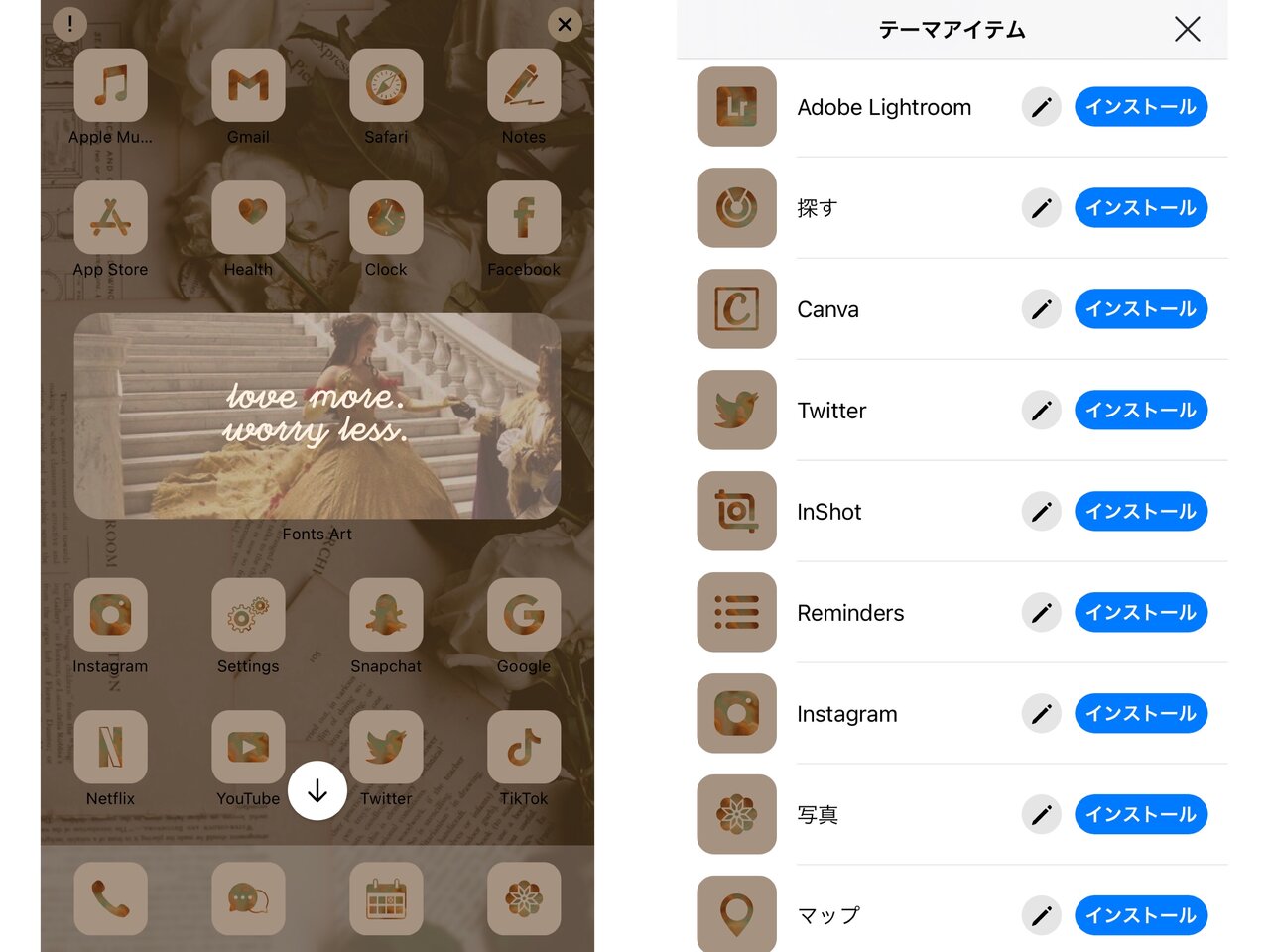
Fonts Artで落ち着いたカラーのアイコンをダウンロード。自分で作成するには手がかかりそうな雲の写真が透けて見えているアイコン画像。このような変わったアイコンをダウンロードすることができるので、一つ一つ自分で作るのが面倒な人はFonts Artでアイコンを見つけるのがオススメです。

ウィジェット画像はPinterestで「retro wallpaper」で検索。壁紙に合わせてTシャツ&デニムやパームツリーなど、くすみ加工の夏らしい写真をダウンロード。

壁紙画像のオレンジの色に合わせて、時間のウィジェットは橙色をチョイス。iPhoneを持ったときに右手で全て操作できるように、アイコンは右側に配列しました。レトロな可愛さと利便性を兼ね備えたカスタマイズ。
画像20.mov
デザインテーマに合わせてホーム画面をカスタマイズしてみましたが、いかがでしたでしょうか。背景に選んだ画像の中にある色とアイコンやウィジェットの色をリンクさせると、カスタマイズした画面に統一感が出るので、何色を使うか迷ったときはそこを意識して選んでください。色、画像、言葉、配置でオリジナル感を出し、ホーム画面カスタマイズを楽しんでください♡
【yucoの加工レシピ】バックナンバー



yuco
旅、ファッション、カフェ情報から、おしゃれな写真の撮り方まで、みんながHappyになれる情報をSNSで発信しているトラベルブロガー。世界で流行っている写真加工や動画のスタイルをいち早くキャッチし、実践している。






